Các tiện ích mở rộng (extension) trên trình duyệt mang tới thêm nhiều tính năng hữu ích khác, mà người dùng không cần phải cài đặt thêm phần mềm trên máy tính. Khi cài đặt tiện ích trên Chrome, người dùng cần phải đồng ý một số quyền được yêu cầu, để tiện ích hoạt động tốt hơn. Và tuy theo mặc định các tiện ích đều chạy trên các trang web của Chrome, nhưng chúng ta có thể thiết lập extension có yêu cầu quyền hạn chỉ hoạt động trên một số trang web nhất định. Đây là thiết lập có sẵn trên trình duyệt Chrome, nhưng đã được ẩn đi và người dùng cần kích hoạt theo bài viết dưới đây của Quản trị mạng.
- Cách cài đặt tiện ích Chrome cho trình duyệt Firefox
- Cách cài đặt tiện ích Chrome trên trình duyệt Opera
- Hướng dẫn cách mở và cài đặt các file .CRX
Hướng dẫn chỉnh hoạt động extension Chrome
Bước 1:
Tại giao diện trình duyệt Chrome, người dùng nhấn vào biểu tượng dấu 3 chấm chọn Công cụ khác và chọn Tiện ích mở rộng.
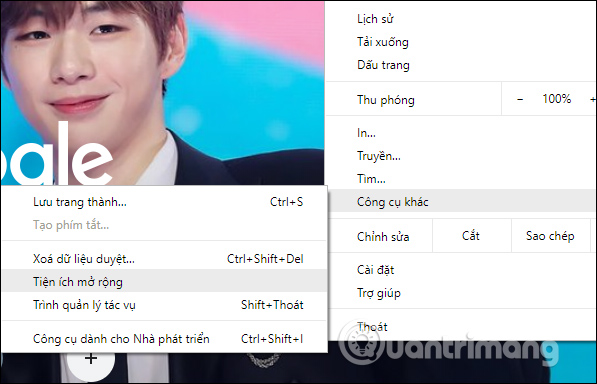
Bước 2:
Tại giao diện mới chúng ta sẽ nhìn thấy toàn bộ các tiện ích đang cài đặt trên trình duyệt. Tại tiện ích cần chỉnh lại phạm vi hoạt động, người dùng nhấn vào nút Chi tiết.
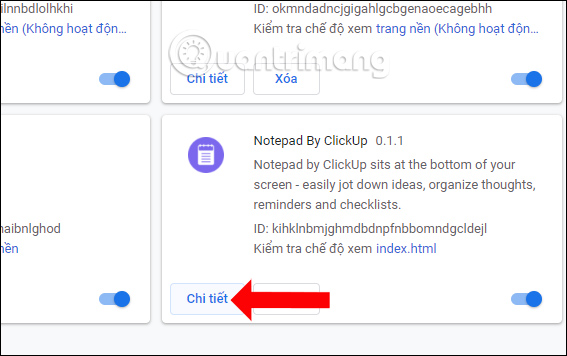
Bước 3:
Chuyển sang giao diện thông tin của tiện ích cũng như tùy chỉnh các quyền của tiện ích. Người dùng kéo xuống dưới mục Quyền bạn sẽ nhìn thấy các quyền hạn mà tiện ích yêu cầu để có thể hoạt động được trên trình duyệt.
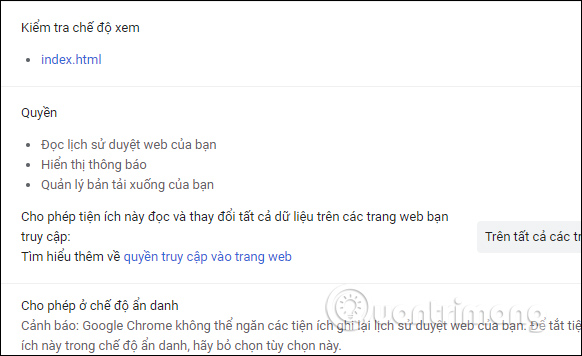
Cũng trong mục này người dùng sẽ nhìn thấy phần Cho phép tiện ích này đọc và thay đổi tất cả dữ liệu trên các trang web bạn truy cập được để mặc định là Trên tất cả các trang web. Nhấn vào biểu tượng tam giác rồi chọn Trên các trang web cụ thể.
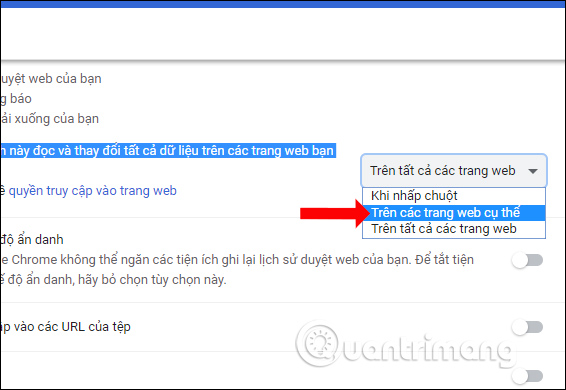
Bước 4:
Hiển thị giao diện để chúng ta nhập trang web muốn tiện ích chỉ hoạt động trên website này mà thôi. Nhấn nút Thêm để thêm trang web.
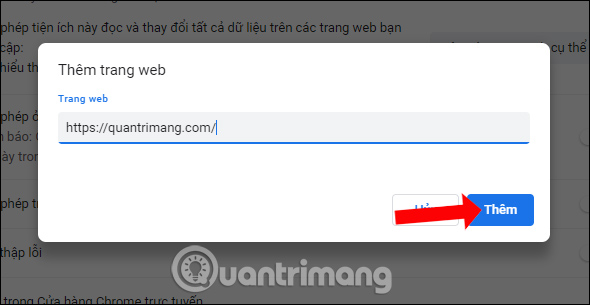
Khi đó người dùng sẽ thấy trang web hiển thị trong giao diện bên dưới với những trang web được phép dùng tiện ích. Bạn thêm những trang web khác như cách làm trên. Nhấn nút Thêm để thêm website.
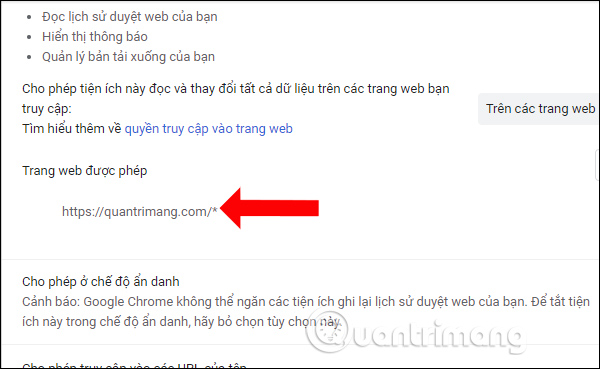
Trong trường hợp muốn xóa trang web nào trong danh sách, nhấn vào biểu tượng dấu 3 chấm và chọn Xóa.
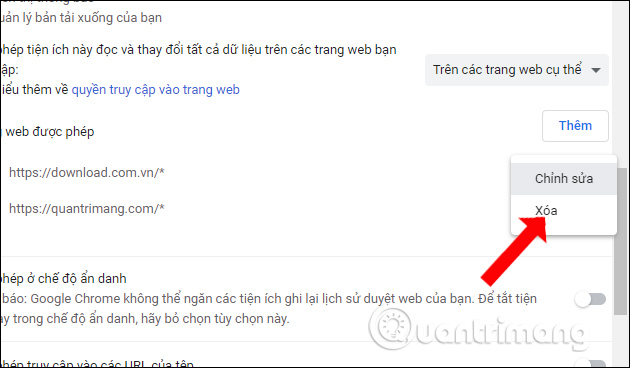
Bước 5:
Ngoài ra trong tùy chọn này cũng có Khi click chuột. Với tùy chọn này tiện ích mở rộng không thể truy cập thông tin của người dùng trên trang web, trừ khi bạn nhấp vào biểu tượng tiện ích.
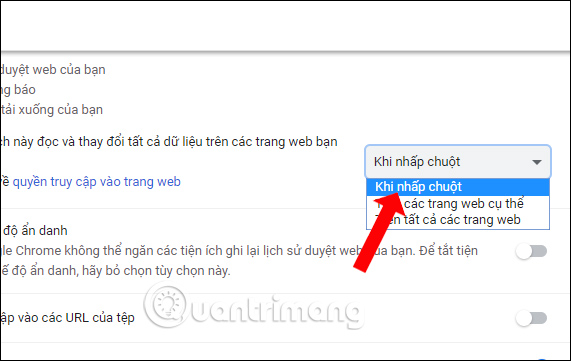
Như vậy với những tiện ích trên Chrome khi yêu cầu các quyền hạn thì người dùng có thể thiết lập chỉ hoạt động trên một số trang web nhất định mà thôi. Tuy nhiên người dùng cần lưu ý chỉ những tiện ích yêu cầu quyền nào đó mới xuất hiện tính năng này.
Xem thêm:
- Top 10 tiện ích mở rộng trên Google Chrome tốt nhất để tránh sao nhãng khi làm việc
- 5 tiện ích quản lý tab mới, khác biệt cho Chrome và Firefox
- Cách chia màn hình trên Google Chrome
Chúc các bạn thực hiện thành công!
 Công nghệ
Công nghệ  Windows
Windows  iPhone
iPhone  Android
Android  Học CNTT
Học CNTT  Download
Download  Tiện ích
Tiện ích  Khoa học
Khoa học  Game
Game  Làng CN
Làng CN  Ứng dụng
Ứng dụng 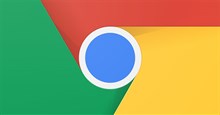


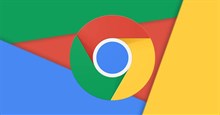
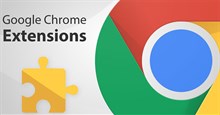

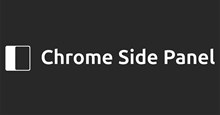




 Linux
Linux  Đồng hồ thông minh
Đồng hồ thông minh  Chụp ảnh - Quay phim
Chụp ảnh - Quay phim  macOS
macOS  Phần cứng
Phần cứng  Thủ thuật SEO
Thủ thuật SEO  Kiến thức cơ bản
Kiến thức cơ bản  Dịch vụ ngân hàng
Dịch vụ ngân hàng  Lập trình
Lập trình  Dịch vụ nhà mạng
Dịch vụ nhà mạng  Dịch vụ công trực tuyến
Dịch vụ công trực tuyến  Nhà thông minh
Nhà thông minh  Quiz công nghệ
Quiz công nghệ  Microsoft Word 2016
Microsoft Word 2016  Microsoft Word 2013
Microsoft Word 2013  Microsoft Word 2007
Microsoft Word 2007  Microsoft Excel 2019
Microsoft Excel 2019  Microsoft Excel 2016
Microsoft Excel 2016  Microsoft PowerPoint 2019
Microsoft PowerPoint 2019  Google Sheets - Trang tính
Google Sheets - Trang tính  Code mẫu
Code mẫu  Photoshop CS6
Photoshop CS6  Photoshop CS5
Photoshop CS5  Lập trình Scratch
Lập trình Scratch  Bootstrap
Bootstrap  Ứng dụng văn phòng
Ứng dụng văn phòng  Tải game
Tải game  Tiện ích hệ thống
Tiện ích hệ thống  Ảnh, đồ họa
Ảnh, đồ họa  Internet
Internet  Bảo mật, Antivirus
Bảo mật, Antivirus  Họp, học trực tuyến
Họp, học trực tuyến  Video, phim, nhạc
Video, phim, nhạc  Giao tiếp, liên lạc, hẹn hò
Giao tiếp, liên lạc, hẹn hò  Hỗ trợ học tập
Hỗ trợ học tập  Máy ảo
Máy ảo  Điện máy
Điện máy  Tủ lạnh
Tủ lạnh  Tivi
Tivi  Điều hòa
Điều hòa  Máy giặt
Máy giặt  Quạt các loại
Quạt các loại  Cuộc sống
Cuộc sống  Kỹ năng
Kỹ năng  Món ngon mỗi ngày
Món ngon mỗi ngày  Làm đẹp
Làm đẹp  Nuôi dạy con
Nuôi dạy con  Chăm sóc Nhà cửa
Chăm sóc Nhà cửa  Du lịch
Du lịch  Halloween
Halloween  Mẹo vặt
Mẹo vặt  Giáng sinh - Noel
Giáng sinh - Noel  Quà tặng
Quà tặng  Giải trí
Giải trí  Là gì?
Là gì?  Nhà đẹp
Nhà đẹp  TOP
TOP  Ô tô, Xe máy
Ô tô, Xe máy  Giấy phép lái xe
Giấy phép lái xe  Tấn công mạng
Tấn công mạng  Chuyện công nghệ
Chuyện công nghệ  Công nghệ mới
Công nghệ mới  Trí tuệ nhân tạo (AI)
Trí tuệ nhân tạo (AI)  Anh tài công nghệ
Anh tài công nghệ  Bình luận công nghệ
Bình luận công nghệ